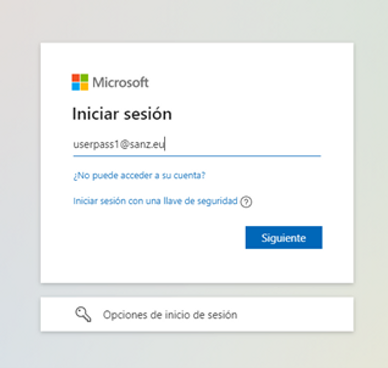¿Cómo acceder a las herramientas de trabajo?
Herramientas que utilizamos en el trabajo
Herramientas que utilizamos en el trabajo
Herramientas que utilizamos en el trabajo
Sabes que en la empresa tenemos diferentes herramientas para hacer nuestro trabajo.
Todos los empleados tienen acceso a estas herramientas.
Ya las conoces, pero estamos haciendo algunas actualizaciones y mejoras y por eso te invitamos a leer esto:
Las principales herramientas son estas:
- Windows 10
- Microsoft Office: Excel, Word...
- Microsoft Teams: chat, videollamadas
- Dynamics AX: ERP
- Factor de éxito (a partir de julio de 2021): recursos humanos PSF
Acceso único
Herramientas que utilizamos en el trabajo
Herramientas que utilizamos en el trabajo
Se accede a todas las aplicaciones con el mismo nombre de usuario y contraseña (SSO, single sign on).
Al trabajar con nosotros todos los empleados tienen
- Una dirección de correo electrónico, ID de usuario
- Una extensión telefónica
- Algunos, debido a su trabajo, también tienen un número de teléfono externo para llamar o recibir llamadas del exterior
- Acceso a las principales herramientas de software
Os proporcionarán a cada empleado el identificador de usuario y la contraseña individuales.
Cuando apliquemos el cambio, tendrán que entrar con esta contraseña provisional.
A continuación, el sistema le pedirá que cambie su contraseña. Aquí es donde usted personalizará su contraseña, que no podrá ser compartida con nadie más.
Cambio de contraseña
Herramientas que utilizamos en el trabajo
Cambio de contraseña
Cuando forcemos el cambio de contraseña tendrás que:
1 Cerrar todas las aplicaciones que estés utilizando.
2 Ir a la página web: office.com
3 Intente iniciar la sesión
4 Introduzca su nombre de usuario
5 Probar su contraseña temporal proporcionada
La nueva contraseña debe cumplir los siguientes requisitos:
- La longitud de la contraseña debe ser de 8 a 16 caracteres.
- Debe contener al menos una letra minúscula y una mayúscula.
- Debe contener al menos un carácter no alfanumérico (punto, coma, signo de interrogación, etc.).
- No puede contener espacios, tabulaciones ni saltos de línea.
- El nombre de usuario no puede incluirse en la contraseña.
Doble autentificación
MFA, Doble autentificación
¿Cuáles son los métodos para la doble autentificación?
¿Cuáles son los métodos para la doble autentificación?
El mayor riesgo para la seguridad informática son los propios usuarios.
Los hackers pueden robar nuestra identidad muy fácilmente.
Por eso nosotros, como muchas otras apps, estamos implementando el sistema de doble autenticación para validar el acceso a las herramientas.
¿Cuáles son los métodos para la doble autentificación?
¿Cuáles son los métodos para la doble autentificación?
¿Cuáles son los métodos para la doble autentificación?
Existen 3 métodos para realizar la doble autenticación:
- Por SMS
- Por correo electrónico
- Mediante una aplicación de autenticación
Le recomendamos que utilice el SMS
Que debes hacer como usuario
Que debes hacer como usuario
Que debes hacer como usuario
Sólo tienes que seguir los pasos que te indica tu teléfono u ordenador.
Para iniciar la sesión necesitarás
- Usuario
- Contraseña
- Código (SMS en su móvil o en su cuenta de correo electrónico alternativa)
Si es la primera vez, el sistema necesita tener un número de móvil para enviarle un SMS con un código de activación. (O una cuenta de correo electrónico alternativa)
Tu móvil te pedirá que lo registres, para recibir un SMS con el código. Tendrás que introducir este código en la aplicación para poder conectarte.
Preguntas frecuentes
Que debes hacer como usuario
Que debes hacer como usuario
¿Qué pasa si hago algo mal?
- Nada, no pasa nada, pero no podrás entrar en las aplicaciones de trabajo. Tu cuenta estará bloqueada hasta que hagas el proceso correcto.
¿Qué pasa si ya hay un móvil registrado y no es el mío?
- No recibirá el código SMS y no podrá acceder al sistema. Tendrá que introducir el número correcto. Si no puedes hacerlo, pide ayuda o escribe un correo electrónico a incidencias@sanz.eu.
Ir a Office.com
Contraseña temporal
Contraseña temporal
Contraseña temporal
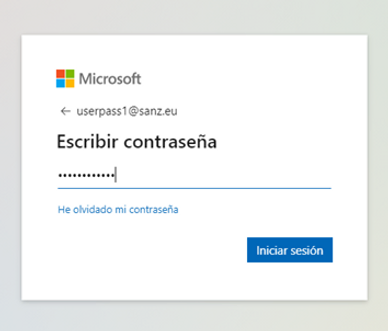
Introducirás la contraseña temporal que te henos dado
Cambia la contraseña
Contraseña temporal
Cambia la contraseña
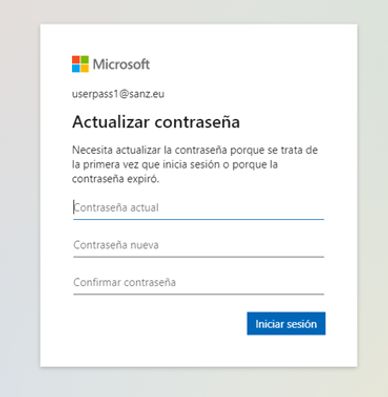
Personaliza tu contraseña, que no debes compartir con nadie
Doble autentificación
Aqui hay algunas imagenes del proceso de doble autentificación
Aqui hay algunas imagenes del proceso de doble autentificación
Aqui hay algunas imagenes del proceso de doble autentificación
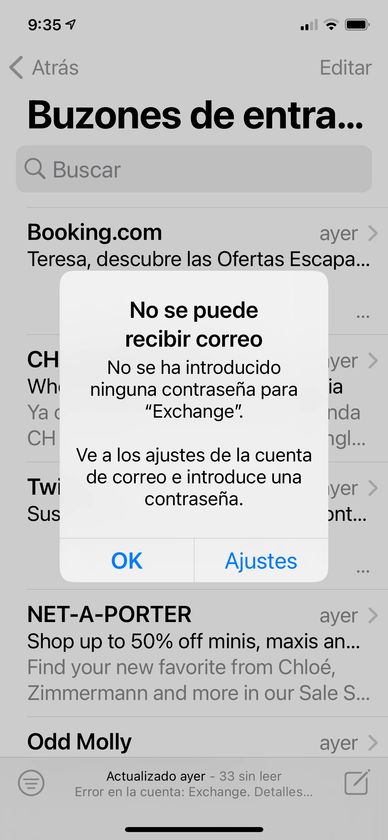
Aqui hay algunas imagenes del proceso de doble autentificación
Aqui hay algunas imagenes del proceso de doble autentificación

Aqui hay algunas imagenes del proceso de doble autentificación
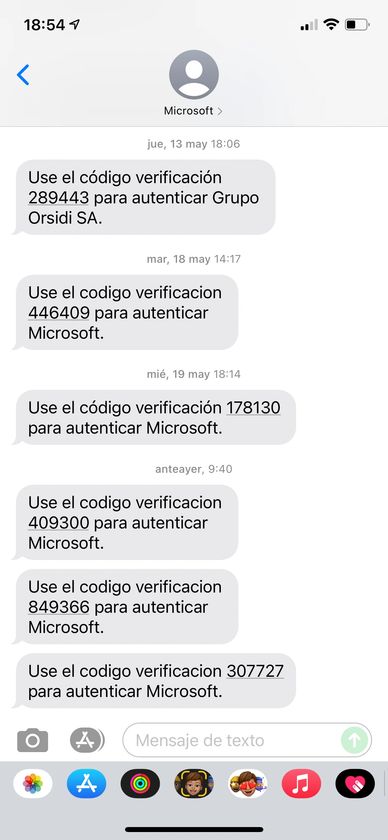
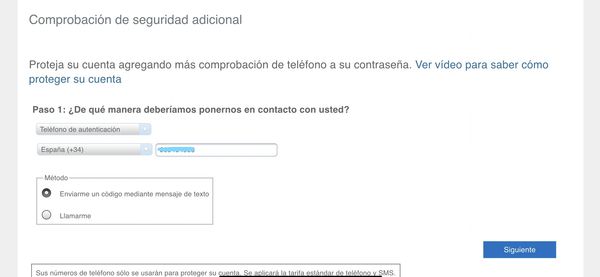
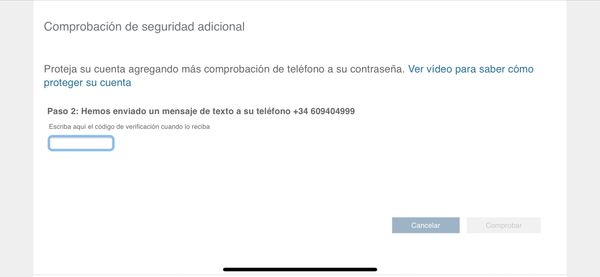
Finalmente
Una vez cambiada la contraseña, cierre todas las aplicaciones y reinicie el ordenador.
Importante tener instaladas las aplicaciones de: Office, Teams, Zoom y Success Factor (ésta empezará a funcionar a finales de junio de 2021).
Calle Del Ingeniero Torres Quevedo 6, 28022 Madrid, Madrid, Spain
Copyright © 2021 Pedro Sanz - Todos los derechos reservados.
Con tecnología de GoDaddy